Chromebook vs. Windows Laptop: Hvad er forskellen?
Når du sammenligner alle funktionerne og mulighederne for en Chromebook vs. bærbare Windows-computere, kan du opdage, at en Chromebook kan alt, hvad du har brug for, til halv pris af en Windows-computer. For andre, der bruger mange installerede apps, som Photoshop eller periferiudstyr med Windows-drivere, er en Windows-maskine det bedre valg.
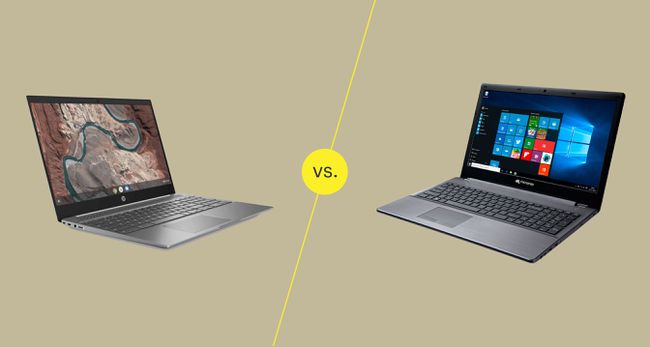
Overordnede fund
Chromebook
Skal bruge skybaserede apps.
Næsten ubrugelig uden internet.
Begrænset understøttelse af USB-ydre enheder.
Pris langt mindre end Windows bærbare computere.
Windows bærbar
Brug skybaserede og installerede apps.
Hold dig produktiv både online og offline.
Understøtter enhver enhed med Windows-drivere.
Meget dyrere.
En Chromebook er en levedygtig mulighed for en stor del af mennesker, der bruger bærbare computere. Dette er sandt, hvis du er en bruger, der for det meste bruger internetbaserede tjenester som e-mail eller Google-tjenester og ikke er meget afhængig af installerede apps.
Men hvis du er en gamer med et stort bibliotek af installerede spil, eller meget af din produktivitet er baseret på applikationer som Microsoft Office, Adobe Premiere eller Photoshop, vil du opleve, at du er stærkt begrænset, når du bruger en Chromebook.
Men på grund af den betydelige prisforskel, er Chromebook fortsat en levedygtig mulighed for folk, der gerne vil have en computer, men ikke har penge nok til at investere i en traditionel computer.
Internetbrug: Chromebooks er fuldt ud i stand
Chromebook
Adgang til alle webbaserede apps.
Inkluder avancerede Wi-Fi-adaptere.
Ingen kablede Ethernet-adaptere.
Internetforbindelse påkrævet (for det meste).
Windows bærbar
Stadig nyttig uden internet.
Forskellige Wi-Fi adapter muligheder.
Inkluderer typisk Ethernet-port.
Understøtter installerede apps.
Da Chromebooks er afhængige af internetforbindelse, vil du typisk finde den bedste Wi-Fi installeret på disse enheder. Der er dog nej indbygget Ethernet-port hvis du nogensinde vil tilslutte direkte til din internetrouter.
Med det sagt understøtter ChromeOS USB Ethernet-adaptere, men du skal købe adapteren separat.
Hvis du mister din internetforbindelse, forbliver en Windows-laptop brugbar takket være de lokalt installerede applikationer. Du kan fortsætte med at skrive et Microsoft Word-dokument uden nogen internetforbindelse. Med Chromebook vil du ikke kunne få adgang til den Google Doc-fil, der er gemt på din Google Drev-konto.
Når det er sagt, har Google og andre cloud-tjenester forbedrede offline-funktioner, som lader dig fortsætte med at arbejde på dokumenter offline, men du skal aktivere disse tjenester og sikre, at synkronisering er aktiveret med din Chromebooks lokale drev eller SSD kort.
Brug af software: Windows bærbare computere er et must
Chromebook
Installerede "apps" er alle webbaserede.
Kan ikke installere nogen lokale applikationer.
Chrome er den eneste tilgængelige browser.
Windows bærbar
Adgang til både webapps og lokale apps.
Kører enhver browser, du foretrækker.
Kan håndtere processorkrævende opgaver.
Den største forskel mellem Chromebook vs Windows bærbare computere er det faktum, at du ikke kan installere software lokalt på en Chromebook.
For eksempel, hvis du har en Photoshop-licens og bruger den ofte til at lave fotoredigering, er Chromebooks bare ikke en mulighed, når du udskifter din Windows-bærbare computer. Avancerede bærbare Windows-computere har også processorkraft til ting som videoredigering, som Chromebooks bare ikke kan komme tæt på at matche.
ChromeOS er også bygget på selve Chrome-browseren, så hvis du foretrækker Firefox eller Edge, vil du blive skuffet over en Chromebook.
Med alt det sagt, er der løsninger for Chromebook-brugere. Det kan du f.eks installere Linux på en Chromebook, som giver dig adgang til fuld-funktionelle apps som Gimp og andre Linux-applikationer. Men hvis du gør det, annulleres din garanti og stopper ChromeOS-sikkerhedsopdateringer, så det anbefales ikke til nybegyndere.
Brug af eksterne enheder: Chromebooks tilbyder kun begrænsede muligheder
Chromebook
Understøtter grundlæggende USB-ydre enheder.
Ingen direkte printerunderstøttelse.
Ingen understøttelse af nye enhedsdrivere.
Windows bærbar
Understøtter enhver USB-enhed med drivere.
Udskriv direkte til printere på dit netværk.
Større familie af enheder understøttes.
Hver Chromebook leveres med alt, hvad du behøver for at bruge grundlæggende USB-ydre enheder som mus, tastatur, webcams og endda flere skærme. Understøttelse af eksterne enheder ud over det er dog begrænset til kun dem eksterne enheder, der i øjeblikket understøttes af ChromeOS.
Windows-bærbare computere understøtter på den anden side enhver USB-enhed med Windows-drivere. Du kan også køre ældre drivere vha Windows 10-kompatibilitetstilstand.
En væsentlig begrænsning af Chromebooks er, at du ikke kan udskrive direkte til nogen printer på dit netværk. Printeren skal understøttes af Google Cloudprinter service. Der er ingen sådan begrænsning for bærbare Windows-computere. En bærbar Windows-computer kan dog også bruge Google Cloud Print, hvis du vil udskrive til din printer fra din Chrome-browser, når du er væk hjemmefra.
Ejeromkostninger: Chromebooks vinder uden tvivl
Chromebook
Priset til en brøkdel af den bærbare computers pris.
Mere energieffektiv.
Færre hardwarefejl.
Windows bærbar
Betydeligt dyrere.
Energikrævende.
Hyppigere reparationer.
Når det kommer til forudgående omkostninger, vinder Chromebooks hver gang. Chromebooks er også mindre og lettere end bærbare computere, hvilket gør dem mere bærbare. Du behøver ikke købe en bærbar taske, da du nemt kan lægge en Chromebook ned i din rygsæk.
Endelig, hvis en Chromebook nogensinde fejler, er den nemme at udskifte. Du kan købe 2 eller 3 Chromebooks til prisen for en fuld Windows-laptop.
Endelig dom: Det hele kommer ned til, hvordan du vil bruge det
Hvis du er som et stort flertal af computerbrugere, der kun bruger deres bærbare computer til at sende e-mail, så brug tid på sociale medier medial, og for det meste arbejder online ved hjælp af cloud-tjenester som Google Docs og Google Sheets, er en Chromebook perfekt for dig. Hvis du køber en Chromebook i stedet for en Windows-bærbar computer, kan du spare en del penge.
Du vil dog være begrænset på mange måder, hvis du køber en Chromebook. Derudover er udskrivning muligt, men det vil kræve noget ekstra arbejde. Hvis du bruger mange USB-enheder, der kræver Windows-drivere, eller du er tilsluttet desktopversioner af din yndlingssoftware, bør du købe en Windows-computer.
